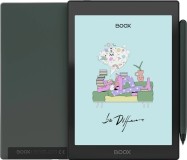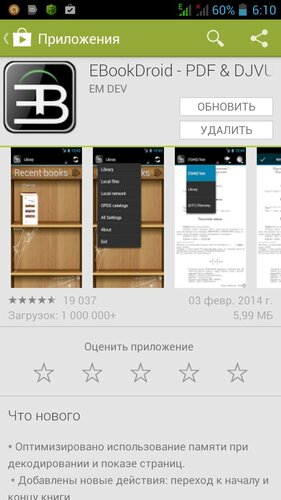- Android-приложение FBReader, версия: 1.9.5.4, цена: бесплатно.
- Android-приложение Cool Reader, версия: 3.1.2-38, цена: бесплатно.
- Android-приложение AlReader, версия: 1.43, цена: бесплатно.
- Android-приложение Moon+ Reader, версия: 2.3.3, цена: бесплатно.
- Android-приложение EBookDroid, версия: 2.1.3, цена: бесплатно.
- Android-приложение Adobe Reader, версия: 11.1.3, цена: бесплатно.
Вступление
Сегодня у нас очень интересная тема - книжные программы для смартфонов/планшетов, будут рассмотрены самые популярные приложения для чтения книг. Их было увлекательно изучать, настраивать и описывать в этом обзоре, в котором, надеюсь, каждый книголюб сможет узнать для себя что-то новое и полезное, что поможет в дальнейшем выборе наиболее подходящей книжной программы!
 Бумажная книга (источник: darudar.ru) |
Конечно, ни одно устройство с книжной программой никогда не сможет полноценно заменить настоящую книгу, когда под пальцами ощущаются бумажные листы, обоняние улавливает едва уловимый запах книги, а в душе пребывает глубокая уверенность в том, что в ней, в отличие от цифровой техники, никогда ничего не сломается и батарея не сядет в самый неподходящий момент, а значит, можно не торопясь и вдумчиво читать любимые произведения, с головой погрузившись в их сладостный плен!
 Книжный раритет (источник: segment.ru) |
Но, к сожалению, современный ритм жизни берёт своё, всё реже предоставляя такую возможность, да и экология всё настойчивее требует более бережного отношения к деревьям - к этим прекрасным созданиям природы, без которых немыслимо производство бумажных книг. И тут на помощь книголюбам приходит технический прогресс, предлагая свои варианты замены книг в виде "электронных книг" и книжных программ, позволяющих компактно носить с собой обширную книжную библиотеку и читать её в любое удобное время!
 Книги на смартфоне (источник: Ozon.ru) |
Как известно, "электронные книги" делятся на 2 типа: цветные (хотя их более правильное название - "медиаридеры", т.к. они являются настоящими мультимедийными "комбайнами", способными не только открывать разнообразные книжные форматы, но и воспроизводить все популярные аудио- и видеоформаты) и чёрно-белые с E-ink экраном. Последние являются максимально приближёнными к настоящим бумажным книгам и постепенно развиваются - улучшается качество экранов, появилась подсветка для ночного чтения и продолжаются эксперименты для придания экрану цвета.
 Электронные книги (источник: geeky-gadgets.com) |
А как обстоят дела с книжными программами, предназначенными для чтения книг на различных устройствах? Что касается чтения на большом мониторе "настольного" компьютера, то тут выбор очевиден и на помощь всегда придут такие популярные и бесплатные программы, как:
Из них мне лично не понравились: Foxit Reader (симпатичный внешний вид и достаточное количество настроек, но проблемы с русификацией перечёркивают все плюсы), Sumatra PDF (интерфейс программы только ярко-жёлтого цвета, который быстро начинает утомлять, хотя при открытии книжного файла его становится не видно), Adobe Reader ("тяжёлая" и слишком любима хакерами), DJVU Reader (работает только с Djvu и не имеет русификации, плюсом можно считать её портативность, благодаря чему не требуется установка в систему и, следовательно, не оставляет в ней свои "следы" и "мусор"), ICE Book Reader (слишком много настроек и некрасивый интерфейс) и ToM Reader (малое количество поддерживаемых форматов, даже неспособен открыть популярнейший Fb2, но зато может похвастаться разнообразными обложками и закладками, преображающими интерфейс программы до неузнаваемости!).
 Foxit Reader |
 Sumatra PDF (интерфейс) |
 Sumatra PDF (открытая книга) |
 DJVU Reader |
 ICE Book Reader |
 ToM Reader (своеобразный мужской вариант - обложка с табачными изделиями и с закладкой в виде "карандаша") |
 ToM Reader (женский вариант - красивая обложка с закладкой в виде "дамы треф") |
Тем более, что все эти программы с лёгкостью заменяют более совершенные конкуренты:
- PDF-Xchange Viewer (идеален для работы с Pdf-файлами, имеет достаточное количество настроек и дружелюбный русифицированный интерфейс, есть и платная Pro-версия с ещё большими возможностями);
- STDU Viewer (легко справляется с "тяжёлыми" файлами Pdf и Djvu, но интерфейс менее симпатичен, чем у PDF-Xchange Viewer, поэтому использую только для открытия Djvu);
- AlReader-2 (прекрасно подходит для всех популярных "лёгких" форматов, имеет очень красивый интерфейс и отличные настройки по умолчанию, после его установки можно в них даже не заглядывать, а сразу приступать к чтению, хотя настроек имеет предостаточно и каждый книголюб сможет подстроить его "под себя", даже присутствует возможность легко и быстро переформатировать книжный файл в форматы Pdb, Html и Txt - последний используется при чтении на кнопочных телефонах, ещё одним плюсом программы является её портативность, не требующая установки в систему и дающая возможность переносить её на флешке для использования на другом ПК);
- Cool Reader-2 (ближайший конкурент AlReader'а, также весьма неплох, имеет достаточное количество всевозможных настроек и способен переформатировать книжный файл в форматы Rtf и Html, имеет облегчённую портативную Lite-версию, не требующую установки в систему, но интерфейс программы понравился меньше, чем у AlReader'а).
Эти несколько программ охватывают, практически, все самые востребованные книжные форматы, позволяя удобно читать как художественную, так и техническую литературу!
А какую программу выбрать для чтения книг на смартфоне/планшете и какая из них будет наиболее комфортной и функциональной?
 Книжная библиотека на смартфоне (источник: Android.mobile-review.com) |
Рассмотрим 6 самых популярных книжных программ и выберем для себя наиболее подходящую!
FBReader
Размер приложения 4,49 МБ. Более 5 миллионов пользователей скачали его с Маркета, а средняя оценка составила высокие 4,7 балла. На моём смартфоне уже была предустановлена "старая" версия 1.78, которую пришлось обновить на самую последнюю - 1.9.2. Программа поддерживает следующие книжные форматы: Fb2 (FictionBook) и Fb2.zip (упакованный в архив, кстати, по отзыву одного из пользователей, это единственное приложение, которое способно читать файлы даже в "битых"/повреждённых архивах!), ePub, Mobi, Rtf, Plain text - почти все самые популярные "лёгкие" форматы!
Скачиваем приложение с Маркета и устанавливаем его на устройство, в которое копируем свои книги и помещаем их в стандартную папку "Books" ("Книги"). После запуска программы взору предстаёт "Домашняя страница", в верхней части которой находятся 2 пункта - "Поиск" и "Пересканировать" (последний позволяет повторно просканировать папку с книгами, после добавления в неё новых книг, - удобно, что эта возможность не запрятана глубоко в подменю!).
Ниже располагается библиотека, имеющая мрачноватый внешний вид с преобладанием чёрного цвета, она состоит из нескольких разделов: "Избранное" (сюда попадут те книги, которые позже будут причислены к таковым), "Недавние" (список из 9 последних открытых книг), "Авторы" (все книги рассортированы "по авторам"), "Названия" (сортировка книг "по названиям"), "По сериям" (сортировка "по сериям"), "Категории" (книги разложены "по категориям") и "Файловая система" (встроенный в программу файловый менеджер, позволяющий выбрать папку для книг и просмотреть файлы в памяти устройства и на карте). Если книги имеют обложки, то они будут отображаться во всех этих разделах, что способствует быстрому и наглядному поиску нужной книги в обширной библиотеке и, несомненно, является одним из плюсов приложения.
Прикосновение к названию книги открывает страницу с подробной информацией о ней (обложка, название, имя автора, категория, язык, аннотация и путь расположения файла), а в верхнем правом углу находятся 2 пункта - "Изменить" и "Читать", позволяющие изменить название книги и приступить к чтению. Долгое прикосновение к названию книги вызывает небольшое контекстное меню, позволяющее приступить к чтению книги, ознакомиться с информацией о ней (та же информация, что и при коротком касании), поделиться ею, добавить в "Избранное", отметить её как "непрочитанную" или удалить из программы (оригинал остаётся в книжной папке устройства).
Нажатие системной клавиши "Меню" вызывает контекстное меню, позволяющее работать с закладками, активировать "Ночной режим", осуществить поиск по тексту, поделиться понравившейся книгой, узнать информацию о книге, изменить ориентацию экрана, увеличить/уменьшить размер шрифта, активировать дополнительные модули (плагин для чтения вслух TTS+ и поиск OPDS-каталогов в сети), получить помощь и доступ к настройкам.
В отличие от других книжных программ, здесь доступ к настройкам программы/текста можно получить лишь на открытой книге, а самих настроек гораздо меньше, чем у конкурентов, но есть всё самое необходимое: можно выбрать папку с книгами, настроить внешний вид (текст в одну или две колонки - удобно во время чтения на планшете,
активировать удобную и стандартную для книжных программ регулировку яркости с помощью скользящего жеста по левому краю, и другие настройки вида), настроить вид текста (здесь уже настроено всё так, как нужно, и большинству пользователей будет достаточно настроек по умолчанию), настроить отступы в тексте (также уже всё хорошо настроено по умолчанию), настроить полосу прокрутки (вид, высоту, цвет и что именно будет отображаться в нижней части открытой книги), настроить перелистывание страниц (выбор способа перелистывания и настройка вида перелистываемых страниц), настроить словарь (выбор одного из 4-х словарей и переводчиков, но прежде их необходимо скачать с Маркета, также здесь можно выбрать способ выделения текста), настроить отображение картинок в тексте, настроить меню выхода из программы (какие именно пункты будут предлагаться при выходе из программы), вкл./откл. ежедневные советы программы и просмотреть информацию о ней (номер версии, адрес веб-сайта и e-mail разработчиков).
Также в настройках есть раздел "Цвета и обои", позволяющий настроить фон для текста (здесь по умолчанию всё настроено так, как надо) и страниц книг - в последнем случае можно выбрать не только фон из нескольких предустановленных, но и установить "свой" (главное, чтобы он гармонировал с текстом и не мешал при чтении)! Установить "свой" фон несложно, достаточно создать в файловой системе устройства папку "Wallpapers" и поместить в неё подходящие изображения, а далее в настройках программы открыть раздел "Каталоги" и в пункте "Каталог с обоями" выбрать своё изображение.
В нижней части открытой книги размещается прогресс-бар, информирующий о месте нахождения в книге (с помощью длинной полосы, поделённой на главы, если, конечно, они присутствуют в книге и такая возможность отмечена в настройках "Полосы прокрутки"), количестве прочитанных и общем количестве страниц, проценте заряда батареи и времени суток. В разделе настроек "Полоса прокрутки" можно настроить вид прогресс-бара, цвет и высоту, сделав его более наглядным и комфортным, а также выбрать элементы, которые будут на нём отображаться.
А в верхней части открытой книги (справа от её названия) отображаются 3 ярлыка: "Библиотека" (переход на "домашнюю страницу" с библиотекой), "Интернет" (переход на сайт программы) и "Содержание" (содержание открытой книги, главы можно удобно "сворачивать"). Но самое интересное, что при повороте книги в ландшафтную (горизонтальную) ориентацию, в верхней части появляются ещё 2 важных ярлыка - "Закладки" и "Ночной режим"!
Номера сносок выделены в тексте синим цветом, нажатие на любую из них вызывает отдельную страницу с объяснением/переводом, после чего цвет сноски меняется на фиолетовый.
Многие книжные программы имеют большое количество различных тап-зон, позволяющих прикосновением к различным участкам сенсорного экрана вызывать все самые необходимые функции, но в этой программе таких тап-зон немного и настраивать их не нужно. В основном, здесь можно лишь регулировать яркость экрана (настраивается в Настройки - Внешний вид - Регулировка яркости экрана), листать страницы (Настройки - Перелистывание страниц), перемещаться по книге (настраивается там же, где и предыдущая опция) и выделять текст. Кому-то такой минимализм покажется неудобным и непрактичным, а кто-то будет только рад избавиться от лишнего функционала, отвлекающего во время чтения!
Чуть подробнее об этих опциях. Двойное короткое прикосновение к экрану вызывает "бегунок" для перемещения по книге или поиска нужной главы, а его клавиша "Назад" возвращает на ту страницу, на которой он был вызван (кстати, в прежних версиях программы этот "бегунок" имел более наглядный внешний вид, сейчас же он приобрёл более системный вид). Долгое прикосновение к тексту - выделяет его, после чего можно удобно и более точно отметить начало и окончание нужного текста, а с помощью появляющейся в нижней части панели - скопировать его в буфер обмена (позже вставив в блокнот, в поисковую строку интернет-браузера и т.п.), отправить, перевести в словаре (требуется установка) или добавить в закладки, выделив текст одним из 3-х цветов.
Программа имеет 4 способа перелистывания страниц: "Выключить анимацию" (страницы сменяют друг друга без какой-либо анимации), "Трёхмерная анимация" (страницы перелистываются как на настоящей книге - обычно это самый красивый способ в подобных программах, но здесь ему не хватает естественности), "Сдвиг с перекрытием" (выглядит здесь лучше остальных) и "Сдвиг" (похож на предыдущий, но менее симпатичный). Также в настройках присутствует возможность изменить скорость листания страниц.
Для того, чтобы программа могла читать книги вслух, необходимо скачать из Маркета один из бесплатных движков TTS (Text To Speech engine) - Acapela TTS (3,30 МБ), SVOX Classic TTS (0,92 МБ) или специально созданный для этой программы сторонним производителем TTS+ для FBReader (с расширенным функционалом и размером всего 225 КБ), а затем необходимо купить на Маркете подходящий русский "голос" (около 90 рублей, хотя можно найти и с коротким бесплатным периодом).
Что касается специально созданного плагина TTS+ - после его установки в самом низу контекстного меню (вызываемого системной клавишей "Меню") появится новый пункт - "Читать вслух (+)", активирующий этот самый плагин и имеющий небольшую "сворачиваемую" панель с настройками, выбором языка и удобными "бегунками" для настройки скорости произношения, тембра и громкости.
Вывод: программа имеет самый простой внешний вид, без красивых книжных полок, которые имеют её конкуренты (что, кстати, только положительно сказывается на экономии заряда батареи), достаточно проста в управлении и не имеет большого количества сложных настроек (многое уже по умолчанию настроено так, как надо), чем сразу выделяется среди конкурентов, при этом со своим предназначением отлично справляется, благодаря всему этому она, явно, придётся по душе многим книголюбам (особенно тем, кто только начинает читать с мобильных устройств), которые смогут сразу же приступить к прочтению своих любимых произведений!
Cool Reader
Размер приложения 6,54 МБ. Более 5 миллионов человек скачали его с Маркета, а общая оценка составила 4,6 балла (т.е. всё так же, как и у FBReader'а). Предыдущие версии программы можно скачать со страницы проекта, а на сайте 4PDA можно найти форум программы. Эта мобильная версия прославленной "старшей" версии для "настольных" ПК способна работать с бОльшим количеством книжных форматов, нежели рассмотренный выше её ближайший конкурент FBReader (хотя в отличие от него она не умеет читать Fb2 из архива): Fb2, Epub (без защиты DRM), Txt, Doc, Rtf, Html, Chm, Tcr, Pdb, Prc, Mobi (без DRM), Pml.
"Домашняя страница" сильно отличается от таковой в предыдущей программе, она имеет вид книжного шкафа, стилизованного под дерево, на 5 полках которого можно обнаружить: читаемую в данный момент книгу плюс около десятка последних открытых книг, возможность открыть книгу в любой папке во внутренней памяти устройства или на карте памяти, доступ ко всей библиотеке (с сортировкой книг по авторам/названиям/сериям/рейтингу и с фильтрацией по "к прочтению"/"читаемым"/"прочитанным") и поиску по ней, а также предустановленные сетевые библиотеки с добавлением "своих".
В правой верхней части находится маленький ярлык (в виде "стрелки в круге"), который дублирует системную клавишу "Меню" и вызывает контекстное меню программы, с помощью которого можно просмотреть информацию о программе (её версия, сайт, адрес разработчика и т.п.), открыть читаемую (открытую) книгу, просмотреть более подробный список всех "последних книг"
и прочитать подробнейшее 40-страничное (!) руководство по работе с программой (ни одна другая рассматриваемая здесь программа не содержит вообще никаких руководств). Также это меню позволяет произвести первоначальные настройки программы: настроить сортировку книг в библиотеке (большой выбор), включить отображение в ней обложек книг и выбрать их размер, вкл./выкл. режимы "На полный экран" и "Ночной режим", выбрать тему оформления (4 предустановленных варианта).
Долгое прикосновение к названию книги открывает её индивидуальную настройку, в верхней части которой находится 4 ярлыка, позволяющих перейти к чтению книги, отображению её в библиотеке, удалению из списка "последних книг" или из программы (оригинал в системной папке сохранится). Ниже отображается обложка книги (если есть), рядом с которой можно поставить пометки - "к прочтению", "читаю" или "прочитана", а ниже поставить "звёздную" оценку и отредактировать название книги, имя автора и название серии.
В верхней части открытой книги отображается несколько ярлыков, позволяющих просмотреть содержание книги (главы можно удобно "сворачивать"), произвести поиск по тексту, открыть доступ к обширнейшим настройкам текста и удобной работе с книгой (на более крупных экранах планшетов здесь отображается большее количество ярлыков) - рассмотрим 2 последних ярлыка чуть более подробно.
Ярлык "Настройки" (в виде "инструментов") состоит из 5 разделов: 1-й раздел позволяет настроить шрифты (хотя здесь уже всё по умолчанию достаточно хорошо настроено), 2-й раздел настраивает текст (тоже всё по умолчанию нормально настроено), 3-й раздел имеет множество настроек внешнего вида страниц (можно включить полный экран - в инструкции к программе сказано, что он не будет работать на Андроиде 3.0 и 4.0, выбрать режим просмотра - вертикальный "свиток" или более привычные горизонтальные "страницы", ориентацию книги, выбрать одну или две страницы в "альбомном" режиме,
вкл./выкл. "Ночной режим", настроить цвет текста и фона (из 4-х предустановленных), выбрать текстуру фона (31 вариант!) - именно её будут иметь все страницы книги, настроить колонтитул - его размер и какая именно информация будет на нём отображаться, расположение сносок, выбрать способ листания страниц (4 варианта), настроить отступы и ряд других настроек), в 4-м разделе находятся настройки сенсорного экрана (закрепление на механических клавишах устройства, если таковые имеются, вызова различных функций, настройка тап-зон сенсорного экрана - подробнее о ней ниже по тексту, вкл./выкл. листания страниц с помощью механических кнопок громкости, выбор стороны экрана для управления яркостью - традиционный левый край или правый, выбор действия при выделении текста и т.д.), а 5-й раздел во многом повторяет первоначальные настройки на "домашней странице" (можно выбрать язык интерфейса, тему оформления, длительность подсветки экрана, один из 10 словарей, разрешить отображение в библиотеке обложек книг, с выбором их размера).
Последний 4-й ярлык (в виде "стрелки в круге") над открытой книгой открывает панель с быстрым доступом к самым востребованным действиям во время чтения книги (многие из них можно закрепить на тап-зонах): вызов содержания книги, поиск по тексту, вызов настроек (дублирует 5 разделов основных настроек, рассмотренных выше), закладки (короткое прикосновение к закладке - переход на страницу с ней, долгое прикосновение - переход на страницу, добавление новой закладки, редактирование/удаление/экспортирование в текстовый файл/отправка закладки), переход на "домашнюю страницу" ("В корень"), вкл./выкл. "Ночного режима", выделение текста, быстрый переход на нужную страницу (с помощью удобного бегунка, набора номера/процентов страницы), открытие списка всех "последних книг" (при этом пункты "Открыть книгу" и "Последние книги" почему-то дублируют друг друга - может, исправят в следующих версиях программы), активация чтения вслух, открытие предыдущей книги, включение автоматического листания, информация о программе и выход из неё.
Если выделение текста будет использоваться не слишком часто, то для него вполне будет достаточно пункта "Режим выделения", находящегося на этой панели, при частом же выделении текста необходимо в 4-м разделе общих настроек отметить пункт "Выделение текста по двойному щелчку". После выделения текста в нижней части экрана появляются 2 удобных "бегунка", позволяющие более точно отметить начало и конец нужного текста, а также специальная панель, позволяющая работать с выделенным текстом: копировать его в буфер обмена, перевести, создать на него закладку с комментарием, отправить любым возможным способом или искать в книге схожее слово. Если каждый раз с выделенным текстом выбирается одно и то же действие и появление данной панели не требуется, то в 4-м разделе основных настроек в пунктах "Действие для выделения" и "Действие для нескольких выделенных слов" можно выбрать, что именно будет происходить с текстом после его выделения, здесь же можно отметить пункт "Сохранять выделение после словаря".
Теперь более подробно о несложной настройке тап-зон. Открыв 4-й раздел основных настроек, необходимо в его 3-м пункте выбрать "тип нажатия для дополнительного действия" (т.е. то, каким будет дополнительное прикосновение к экрану) - "длинное нажатие" (долгое) или "двойное нажатие". Далее, в этом же 4-м разделе настроек, открыть 2-й пункт "Сенсорный экран" - здесь весь экран условно разделён на 9 клеток (будущих тап-зон), каждая из них позволяет закрепить вызов функций сразу для обоих типов касаний - "короткого" (для основного действия) и "долгого" (для дополнительного).
Чтобы настроить первый тип нажатия, необходимо коротко (!) коснуться настраиваемой тап-зоны и выбрать в появившемся длинном списке необходимое действие, которое будет активироваться при коротком (!) касании данной тап-зоны во время чтения, после этого название выбранного действия появится в верхней части клетки, выделенное жирным шрифтом. Теперь настроим второй тип нажатия - долгим (!) прикосновением на настраиваемой тап-зоне снова вызываем знакомый список и выбираем нужную функцию, которая будет активироваться при долгом (!) касании (либо "двойном нажатии" - смотря что выбрано в 4-м разделе основных настроек - см. выше) этой тап-зоны во время чтения, после этого название выбранной опции будет записано в нижнюю часть клетки обычным шрифтом. Если какую-то тап-зону хочется оставить незадействованной, то при её настройке в списке с функциями необходимо выбрать самый верхний пункт - "Нет действия".
Таким образом можно настроить все 9 тап-зон, закрепив на каждой из них до 2-х функций, и с их помощью вызывая во время чтения до 18 самых востребованных опций!
Долгое прикосновение к иллюстрации книги (кроме её обложки) позволяет рассмотреть её в увеличенном виде - открывается отдельная страница с выбранным рисунком, на которой с помощью механических клавиш громкости или полупрозрачных сенсорных клавиш "+" и "-" в углах экрана можно масштабировать изображение, перемещая увеличенную картинку по экрану. Для выхода из режима просмотра достаточно нажать системную клавишу "Назад", либо прикоснуться к экрану.
В этой программе, также, как в FBReader'е, можно изменять внешний вид страниц с помощью "своих" фоновых картинок (поддерживаются форматы Jpg и Png), правда, здесь это реализовано не так удобно, как в предыдущей программе. Прежде всего, необходимо открыть настройки файлового менеджера устройства и разрешить просмотр "скрытых системных папок" (в популярном "ES Проводнике" для этого необходимо пройти в Настройки - Настройки файлов и поставить галочку в пункте "Скрытые файлы"). В появившейся папке "cr3" создать 2 вложенные папки - textures (для режима "замостить") и backgrounds (для режима "растянуть") - и поместить в них свои картинки, подходящие под текст и не мешающие его отображению (также всё это можно сделать на ПК, в котором эта изначально "скрытая" на мобильном устройстве папка отображается сразу). Далее необходимо открыть в 3-м разделе основных настроек программы пункт "Текстура фона", и если всё сделано правильно, то здесь среди предустановленных картинок можно будет обнаружить "свои" и с их помощью преобразить внешний вид страниц.
Отличие от FBReader'а в том, что здесь требуется копаться в "скрытых системных файлах" устройства, что небезопасно и многие неопытные пользователи вообще не станут этого делать, к тому же после этих действий (выполненных строго по инструкции производителя) приложение начинает некорректно работать (вплоть до его закрытия/"вылета"), и чтобы вернуть ему нормальную работоспособность, приходится удалять 2 созданные папки со своими картинками (не исключено, что в следующих обновлениях программы это будет исправлено).
Кстати, в инструкции к программе сказано, что проблемы могут возникнуть и с открытием "последних книг", которые ещё недавно успешно открывались, такое может быть связано с повреждением кэш-файла программы и в таком случае его необходимо удалить. Для этого нужно открыть файловый менеджер устройства и в его настройках разрешить отображение скрытых файлов (как это сделать, сказано выше), после чего в папке "cr3" удалить подпапку "cache" для его очистки.
Это единственная из рассматриваемых здесь программ, в которой сноски в тексте не выделяются цветом, но зато их удобно просматривать, т.к. все объяснения/переводы отображаются в нижней части страницы и для их просмотра не нужно никуда перемещаться или открывать отдельные страницы.
Количество и стиль перелистывания страниц (настраивается в 3-м разделе основных настроек) во многом схожи с теми, что имеет FBReader: "Без анимации", "Сдвиг", "Сдвиг (2 стр.)" и "Листание", с той лишь разницей, что здесь анимация "Листания" более приятная и её вполне можно выбрать в качестве постоянной. Что же касается автоматического листания (активируется за верхним правым ярлыком "стрелка в круге" на открытой книге), то здесь оно имеет минимальные настройки, без выбора способа листания (хотя, в крайнем случае, и такой вариант сгодится, например, в FBReader вообще никакого нет) и имеет следующее управление: остановкой автолистания служит прикосновение к любому месту экрана, кроме нижних левого и правого углов, которые, так же как и механические клавиши громкости, служат для изменения скорости листания. При частом использовании автолистания, его вызов целесообразно будет закрепить на одной из тап-зон.
Здесь также, как и в предыдущей программе, имеется возможность чтения книг вслух, для чего необходимо установить движок TTS (типа SVOX) и один из русских "голосов" к нему, выбрав их в системных настройках по умолчанию. Далее достаточно будет на открытой книге выбрать за верхним правым ярлыком ("стрелка в круге") пункт "Читать вслух" (либо закрепить эту опцию на одной из тап-зон), после чего появится соответствующая панель управления.
Вывод: программа имеет приятный внешний вид, удобна и функциональна (с приличным количеством настроек текста), есть возможность отдельного просмотра иллюстраций с их масштабированием, а несложная настройка тап-зон позволяет в дальнейшем вызывать большое количество востребованных опций!
 Логотип AlReader (источник: 4pda.ru) |
AlReader
Размер приложения 4,88 МБ. Более 500 тысяч человек скачали его с Маркета, а средняя оценка составила высокие 4,7 балла. Программа совместима с Андроид 1.6 и выше и открывает следующие книжные форматы: Fb2, Fbz, Txt, Epub (без DRM), Html, Odt, Rtf, Mobi, Prc (PalmDoc), Tcr, а начиная с версии 1.31, появилась поддержка форматов Doc и более современного Docx, может работать с архивами Zip и Gz.
Самая любимая книжная программа на "настольном" ПК, которую предпочитаю всем остальным, но в "мобильной" версии она оказалась не так хороша и проигрывает некоторым своим конкурентам, рассмотренным в этом обзоре (видимо, поэтому такое небольшое количество пользователей скачало её из "Магазина приложений")!
Начальная страница библиотеки имеет такой же мрачный вид, что и у FBReader'а, и также состоит из списков книг, рассортированных по авторам/сериям/названиям, "фильтра" по языку/жанру/дате публикации/тексту/дате создания файла и возможности просканировать папку с книгами после добавления в неё новых.
Сами списки книг выглядят чуть повеселее - с версии 1.31 в программе появилась возможность отображать обложки книг, что пошло ей только на пользу! Если книга не имеет своей обложки, то программа подставит ей свою - в виде красивой старинной обложки с буквой "А" посередине (по названию программы)!
Последние обновления программы немного исправили это положение, добавив в верхний правый угол ярлык в виде "открытого глаза" (отображающегося во всех книжных разделах библиотеки), с помощью которого можно улучшить внешний вид библиотеки - с помощью пункта этого ярлыка "Показывать полку" можно создать в библиотеке книжные полки, а с помощью пунктов "Автоширина (стандартная)", "Одна колонка", "Две колонки" и "Автоширина (Wide, т.е. "широкий")" - разными способами расставить по ним книги. Последние пункты изменяют количество вертикальных полок и тем самым позволяют отобразить большее количество книг в библиотеке, и если на смартфонах это нововведение не слишком заметно, т.к. можно отобразить максимум 2 вертикальные полки, то на планшетах можно отобразить чуть ли не всю свою библиотеку, установив до 3-х вертикальных полок!
При выборе книги появляется её индивидуальная страница с обложкой, названием, именем автора, названием жанра, аннотацией и местом нахождения оригинального файла. С помощью системной клавиши "Меню" можно сделать книгу "избранной", а коснувшись в верхнем правом углу ярлыка (в виде "открытой книги") - приступить к чтению.
После открытия книги в контекстном меню системной клавиши "Меню" появляются новые пункты:
- "Открыть книгу" (открывает книжный файл в любой папке в памяти устройства или на карте, "избранные" книги, всю библиотеку или "последние открытые");
- "Переход" (поиск по книге и переход по содержанию (только форматы Fb2, Doc и Epub)/закладкам/страницам/в начало или конец книги/в предыдущую или следующую главу/вперёд и назад на 10 страниц);
- "Следующий профиль" (так в этой программе назван "Ночной режим"!);
- "Действия" (вызов одного из 8 словарей, которые необходимо заранее установить, выделение всего текста открытой страницы, вкл./выкл. "Полного экрана", увеличение/уменьшение шрифта, вкл./выкл. автопрокрутки, добавление закладки/цитаты, поворот экрана);
- "Файл" (информация о книге, сохранение настроек, выбор кодировки при некорректном отображении текста, справка по программе и появившийся в последних её версиях хит-парад лучшей сотни книг и авторов, для которого программа собирает анонимную статистику читаемых книг, а для его просмотра требуется выход в интернет, здесь же можно произвести разные действия с книгой: отправить ярлык книги на рабочий стол устройства (!), отправить её в "Избранное", просмотреть исходник и редактировать (только Fb2 и Txt), удалить из программы, распаковать из архива и читать, переформатировать книжный файл в формат Txt или Html - уникальная возможность программы, доставшаяся ей от старшей "настольной" версии).
Также из этого контекстного меню открывается доступ к обширным настройкам программы, состоящим из 9 разделов:
- "Основные" - настройка времени подсветки экрана и его ориентации, выбор словаря и адаптация внешнего вида под E-ink экран, т.е. данная программа может с успехом использоваться на электронных книгах с предустановленной ОС Андроид (поддерживается "быстрое" обновление экрана для таких электронных книг, как: Sony T1/T2, Nook Simple Touch/Nook Simple Touch with Glow Light, Onyx Maxwell/Kopernik/Kepler и Texet 138);
- "Экран" - настройка колонтитула и выбор информации, которая будет отображаться в "системной строке состояния" в "Оконном режиме" и в режиме "Полный экран", выбор типа автопрокрутки из 3-х вариантов;
- "Текущий профиль" - настройка шрифтов, цвета и отступов (здесь большинству книголюбов будет достаточно настроек по умолчанию), выбор скина для внешнего вида страниц (последнее обновление программы принесло с собой 11 пользовательских скинов, некрасиво отобразившихся в фотогалерее устройства, которые можно установить в "Свойствах профиля"), выбор количества колонок с текстом (у этой программы одно из самых стильных и реалистичных отображение страниц в двухстраничном режиме!) и возможность сделать иллюстрации прозрачными (не рекомендуется в "Ночном режиме");
- "Тап-зоны, жесты и кнопки" - более подробно ниже по тексту;
- "Библиотека" - путь к папке с книгами и выбор размера обложек;
- "Подсветка" - подробная настройка подсветки (здесь лучше ничего не трогать, т.к. по умолчанию всё настроено так, как надо);
- "Синхронизация позиции чтения" - синхронизация книги для продолжения чтения на другом устройстве;
- "Объединение профилей";
- "Вид настроек".
Настройка тап-зон в этой программе не столь наглядна и удобна, как в рассмотренном выше Cool Reader'е (у которого весь экран был поделён на клетки), здесь длинный вертикальный список настроек, которому нужно посвятить время, чтобы в нём разобраться. Для начала необходимо для пунктов "Режим коротких тапов" и "Режим длинных тапов" (под "длинными" подразумевается "долгое" прикосновение) выбрать - "Действия", далее нужно настроить сами пункты "Действия для коротких тапов" и "Действия для длинных тапов", выбрав из списков для их 9 тап-зон необходимые функции, далее в пункте "Жесты" можно выбрать функции для 6 жестов, а в пункте "Кнопки" закрепить за механическими кнопками устройства (если таковые имеются) вызов различных функций (можно закрепить за клавишами громкости перелистывание страниц, чтобы можно было это делать в перчатках в зимнее время), также в этом пункте можно выбрать действия для системной клавиши "Назад" и "строки состояния" (той, что отображается под текстом).
В отличие от конкурентов, данная программа не имеет ярлыка для быстрого перехода с открытой книги в библиотеку - для этого здесь приходится делать лишние переходы ("Меню" - Открыть книгу - Библиотека), либо закреплять эту опцию на одну из тап-зон! Но есть у этой программы и своя особенность ("фишка") - за текстом открытой книги можно видеть крупные цифровые часы, не мешающие чтению и одновременно информирующие о времени.
В верхней части открытой книги отображается колонтитул, а в нижней части - строка состояния (или статус-бар), отображающая различную информацию и поделённую на главы (если они есть в книге) горизонтальную полосу, было лишь непонятно, о чём информирует на ней розовая точка, но после короткого наблюдения выяснилось, что так оригинально программа сообщает о заряде батареи! В разделе настроек "Экран" можно гибко настроить и колонтитул и строку состояния, выбрав, какую именно информацию они будут отображать (например, можно добавить отображение заряда батареи ещё и в процентах), или поменять их местами. Кроме того, здесь можно выбрать, что именно будет отображаться в "Оконном режиме" и при "Полном экране" - системная строка состояния, колонтитул, строка состояния, панель с кнопками или всё вместе.
Если разрешить в этих настройках отображение под текстом "Панели с кнопками", то в соответствующем пункте можно выбрать, какие именно функции она будет отображать. Она способна вместить до 9 кнопок для вызова различных функций, причём в портретном (вертикальном) положении они все не умещаются на экране и требуется скользящий жест для прокручивания панели. Данная панель достаточно удобна и может служить альтернативной заменой тап-зон или, при их одновременном использовании, вызова ещё большего количества опций! Кстати, в отличие от других книжных программ, на стартовой странице этой программы отсутствуют традиционные списки с "Последними книгами" и с "Избранными", быстрый вызов которых можно с успехом закрепить на этой панели, либо на тап-зонах!
Просмотр сносок объединяет оба варианта из рассмотренных выше FBReader и Cool Reader, т.е. можно посмотреть объяснение/перевод внизу страницы или нажатием на сноску вызвать отдельную страницу. При долгом касании любого изображения в тексте (в т.ч. и обложки) появляется возможность просмотреть его с помощью установленных в системе фотоальбомов, а иногда изображение сохраняется в автоматически созданной в файловой системе папке "tmp", правда, не сразу, а через некоторое время.
Способы листания страниц (Настройки - Экран - Анимация листания) более скудные, чем у рассмотренных выше конкурентов: "Нет" (соответствует "Без анимации" у конкурентов), "Только слайды" (соответствует "Листанию" у конкурентов) и "Всегда" (то же, что и предыдущий способ), но последнее обновление программы придало перелистыванию красивый, плавный 3D-эффект (только для Андроида 4.0 и выше), сделав его максимально схожим с листанием настоящей книги!
Зато способы автопрокрутки (настраивается там же) более разнообразны, чем у рассмотренных конкурентов: "Плавная волна" (следующая страница в виде волны заменяет предыдущую), "Строчная волна" (текст следующей страницы построчно заменяет предыдущий - неприятный, дёрганный способ) и "Плавная" (приятный способ, во время которого текст движется вверх по странице). Короткое прикосновение к экрану во время автопрокрутки ставит её на паузу, повторное - возобновляет, а скользящий жест в правую или левую стороны регулирует скорость листания.
Выделение текста, наоборот, более мудрёное, чем у конкурентов, - после его выделения в нижнем правом углу появляется красный ярлычок, вызывающий контекстное меню для работы с выделенным текстом и позволяющий: добавить цитату/закладку, отметить текст цветным маркером, перевести в словаре, отправить, копировать в буфер обмена и редактировать.
Вывод: да, программа имеет свои мелкие недостатки, например, у неё неприветливый интерфейс начальной страницы (хотя в последних прошивках производитель начал это исправлять), мало способов листания, неудобная настройка тап-зон и работа с выделенным текстом, но есть и свои достоинства, причём более весомые: она имеет все самые необходимые настройки текста, умеет работать с архивами, конвертировать книги в один из двух популярных форматов и отправлять на рабочий стол устройства ярлык с любимой книгой - не каждая книжная программа способна на такое!
Moon+ Reader
Размер приложения 7,14 МБ. Более 5 миллионов пользователей скачали его, а общая оценка на Маркете составила 4,5 балла. Поддерживает следующие книжные форматы: Fb2, Epub, Txt, Html, Mobi, Chm и Cbr (Comic books), Cbz, Umd и Pdf (только в платной версии!), может читать из популярных архивов Rar и Zip.
Начальная страница имеет простой, но приятный внешний вид. В её верхней части отображается 10 последних книг, а в нижней - ярлыки 4-х разделов: "Мои файлы" (встроенный файловый менеджер для доступа к папке с книгами или к любой другой папке на устройстве, с отображением всех книжных файлов, в т.ч. и тех, которые программа не в состоянии прочесть), "Сеть" (адреса электронных библиотек для скачивания книг, с добавлением своих), "Моя полка" (собственно, сама книжная библиотека) и "Статистика" (3 страницы с информацией о количестве книг на полке, прочитанных книг, часов чтения и т.д. - эта информация доступна только в платной версии программы).
Долгое прикосновение к обложке одной из "последних книг" позволяет удалить её из этого списка (в самой библиотеке она сохранится), очистить весь список "последних книг", добавить её в "Избранные", полностью удалить или загрузить из сети её обложку. А маленький ярлык в правом верхнем углу ("3 вертикальные точки") дублирует системную клавишу "Меню" и вызывает контекстное меню, предлагающее: продолжить чтение последней книги, просмотреть информацию о последних книгах и все закладки, открыть "Опции" и настроить программу, прочитать о приложении (на анг. языке) и там же перейти для покупки Pro-версии.
"Опции" содержат несколько пунктов, позволяющих немного настроить начальную страницу и разделы, находящиеся на ней: "Стартовый экран" (вкл./выкл. отображения "последних" книг), "Мои файлы" (показ скрытых каталогов, закрепление функциональной панели сверху и показ файлов из "облачных" хранилищ Dropbox и Google Drive), "Моя полка" (здесь несколько настроек для библиотеки, позволяющих отобразить показ прогресса чтения на обложке книги, зафиксировать функциональную панель сверху, выбрать качество отрисовки обложек, импортировать книги из папки - позволяет просканировать папку с книгами после добавления в неё новых, очистить книжную полку и выбрать размер обложек), "APP" (выбор языка и главного каталога с книгами) и "Резервирование" (резервирует копию настроек программы на карту памяти или в "облачные" хранилища Dropbox и Google Drive, с последующей возможностью восстановления на любое устройство или после переустановки программы).
Выбрав на стартовой странице раздел "Моя папка", оказываемся в библиотеке с книгами. Она имеет симпатичный внешний вид и состоит из книжных полок с расположенными на них книгами (по одной на каждой полке), рядом с обложками отображаются названия книг, авторы и краткие аннотации (в ландшафтном положении аннотаций помещается больше). Если же прикоснуться в левой верхней части ярлыка в виде "четырёхлистника", то вид библиотеки преобразится и она полностью заполнится обложками книг, без какой-либо информации о них.
В правой верхней части библиотеки находятся 2 ярлыка - "Тип полки" (в виде "стрелки") и "Фильтр прочитанного" (в виде "круга"), позволяющие выполнить различную сортировку и фильтрацию книг в библиотеке. С помощью первого ярлыка можно отобразить "все книги"/"избранные"/"загруженные", либо применить фильтр "по автору"/"по тегу"/"по каталогам" (в последнем случае появляется доступ к папкам с книгами в файловой системе), а второй ярлык позволяет отобразить "все книги"/"непрочитанные"/"читаемые"/"прочитанные". Также в правом верхнем углу отображается уже знакомый ярлык в виде "3-х вертикальных точек", который дублирует своё же контекстное меню со стартовой страницы и 2 соседних ярлыка, рассмотренных выше, плюс добавлена возможность поиска по тексту и импорт новых книг в библиотеку после добавления их в системную папку.
Долгое прикосновение к обложке книги (или полке с ней) вызывает схожее контекстное меню, что и на стартовой странице при тех же действиях, с той лишь разницей, что здесь добавлен полный текст аннотации к книге и уникальная опция редактирования (о которой чуть ниже).
Одним из плюсов программы, отсутствующим у конкурентов, является то, что производитель был так любезен, что добавил в библиотеку 3 свои книги (как это делают производители "электронных книг"), чтобы было что почитать первое время, правда, все они на английском языке: известная сказка Льюиса Кэррола "Алиса в стране чудес", утопия Джулиса Вернье "В 2889 году" (о выживании семьи после ядерной бомбардировки, в 1955 году рассказ был экранизирован, а в 1967 был снят римейк) и рассказ Редьярда Киплинга "Человек, который хотел стать королём" (в 1975 году вышла экранизация с Шоном Коннери и Майклом Кейном в главных ролях).
При открытии книги в глаза сразу же бросается один из минусов данной программы, отсутствующий у всех остальных программ в обзоре: обложка книги отображается лишь доли секунды, после чего видимым остаётся один лишь текст! Но этот небольшой минус с обложкой компенсируется большим плюсом по настройке обложек в библиотеке, который отсутствует у конкурентов. Программа автоматически подставляет свои обложки книгам, не имеющим их (часто такими книгами оказываются короткие рассказы, бумажные оригиналы которых издавались в составах сборников), благодаря чему книги уже не отображаются в виде невзрачного белого листа начальной страницы, а имеют приятный внешний вид!
Но и на этом возможности программы не заканчиваются - если автоматически выбранная обложка по каким-либо причинам не устраивает, то её можно легко сменить с помощью редактирования (как получить к нему доступ, сказано чуть выше), выбрав одну из 12 предустановленных обложек или загрузив свою! А заодно "редактор" позволяет легко и быстро изменить название книги, имя автора, добавить свою короткую аннотацию, добавить/изменить теги (для дальнейшей сортировки и быстрого поиска книги) и добавить её в "Избранные". Но есть ещё один способ изменить неподходящую обложку книги (услуга бесплатная, но необходим доступ к Интернету) - долгим касанием на обложке вызываем контекстное меню и выбираем в нём пункт "Загрузка Обложка книги", после чего из различных электронных библиотек будут загружены 8 обложек выбранного рассказа и любую из них можно выбрать в качестве его обложки!
В нижней части открытой книги находится мини-статусбар, отображающий процент заряда батареи, текущее время, имя автора, название произведения, процент прочитанного, количество прочитанных/оставшихся страниц (что необычно, отображается количество страниц не всей книги, а только открытой главы!).
А прикосновение к середине экрана (или с помощью системной клавиши "Меню") вызывает удобный "бегунок" для быстрой навигации (над текстом) и функциональную панель или ридербар (под текстом), позволяющую быстро произвести некоторые востребованные действия: изменить ориентацию экрана, вкл./выкл. "Ночной режим", вкл./выкл. "Автопрокрутку" с выбором режима и скорости, просмотреть историю с "последними книгами", работать с закладками/заметками/выделенным текстом (в платной версии отсюда можно ещё и поделиться книгой), просмотреть оглавление книги и вызвать настройки книги.
Настройки книги состоят из нескольких разделов (причём первые 3 отображаются в нижних частях друг друга для быстрого перехода по ним):
- "Настройка вида" - выбор кодировки текста, размера, цвета и стиля шрифта, цвета фона и изображений, выравнивание текста по ширине или установка переносов - одно другое исключает, выбор анимации и скорости перелистывания страниц, выбор одной из 12 предустановленных тем для изменения внешнего вида страниц;
- "Настройка управления" - ориентация экрана, активация вызова любой функции встряхиванием устройства (!), настройка тап-зон и мини-статусбара, закрепление на аппаратных кнопках вызова различных функций;
- "Дополнительные настройки" - вкл./выкл. "Полноэкранного режима", выбор отрезка времени для блокировки отключения экрана, закрепление на любом крае экрана управления его яркостью, выбор того, что будет открываться при запуске программы - "домашняя страница" или последняя открытая книга, настройка мини-статусбара (более обширная, чем в разделе "Настройка управления"), настройка "красной строки" и регулировка размера пробелов, настройка "Автопрокрутки", вкл./выкл. и настройка напоминаний о перерыве при длительном чтении для отдыха глаз (ничего подобного нет ни у одной другой рассматриваемой здесь программы, а для использования подобной функции на "настольном" ПК требуется установка специальной программы, типа Eye Leo, "Отдохни" или Eye Defender Setup!), включение деления страниц на две в ландшафтном режиме,
вкл./выкл. звука при перелистывании с 3 вариантами на выбор (также отсутствует в других программах!), синхронизация последней позиции в читаемой книге через "облачные" хранилища, настройка словаря и иконок ридербара - можно выбрать, какие именно функции он будет предлагать, но, к сожалению, лишь в платной версии программы;
- "Темы" - дублирует настройку внешнего вида страниц из раздела "Настройка вида" и предлагает выбрать одну из 12 предустановленных тем для дневного/ночного режимов (не путать с 12 обоями для обложек книг);
- "Ещё операции" - выделение текста и выбор дальнейший действий (копировать, сохранить как заметку, перевести в словаре/"Википедии"/Google, поделиться с другими, отыскать схожее слово в тексте), поиск по тексту, просмотр информации о книге (обложка, аннотация, расположение и размер оригинального файла, количество страниц и глав, текущая глава, отсюда же можно добавить книгу в "Избранные", получить информацию о ней из известных информационных сайтов и соц. сетей, поделиться или отправить файл), просмотреть оглавление, перейти на предыдущую/следующую страницу, открыть предыдущую/следующую книгу в списке "последних книг", добавить/открыть закладку, открыть панель управления, настроить размер шрифта и яркость;
- "О программе" - информация о программе на англ. языке;
- "Поделиться" - отправить файл книги другу или отчёт об ошибке производителю;
- "Переходы" - в библиотеку, на "домашнюю страницу" или закрыть программу.
Теперь чуть подробнее о настройке тап-зон экрана. Здесь их настройка производится также, как и в рассмотренном выше AlReader'е, - с помощью длинного вертикального списка, которому необходимо посвятить время, чтобы во всём разобраться и сделать работу с экраном более удобной. Для этого необходимо пройти в раздел "Настройка управления", поделённый на несколько частей, где нужно сразу перейти к части "Сенсорный экран" - здесь на пункты "Касание сверху/снизу" уже назначено перелистывание страниц (изменить это нельзя, что вполне логично, т.к. эти зоны будут использоваться для листания в горизонтальной ориентации экрана), но можно выбрать опции для пунктов "Касания слева/справа" (хотя их также можно оставить для традиционного перелистывания страниц).
Далее необходимо поставить "галочку" в пункте "Двойное касание" и открыть его настройки (коснувшись с правой стороны на ярлык "шестерёнки"), далее с помощью прокрутки нижней полосы выбрать один из множества вариантов расположения 3 основных тап-зон - боковые из них будут отображать названия тех функций, которые были выбраны в пунктах "Касания слева/справа", а центральная зарезервирована на вызов опций (изменить это нельзя и именно благодаря этому прикосновение к центральной части экрана в этой программе вызывает "бегунок" навигации и ридербар с опциями).
Далее в "Настройках управления" можно выбрать функцию для "Длительного касания" экрана и настроить длительность самого касания, после части с "Аппаратными кнопками управления" можно настроить "Экранные жесты", выбрав функции, которые будут активироваться с их помощью, а в самом конце списка настроить "Мини-статусбар" (тот, что отображается под текстом открытой книги), для которого можно выбрать любые 3 функции, которые будут активироваться при касании одной из 3-х его частей - центральной, левой и правой сторон. Как видно, программа имеет ограниченное количество тап-зон, почти столько же, сколько FBReader, и намного меньше, чем Cool Reader и AlReader.
Выделение текста вызывает специальную панель, появляющуюся не под ним, как это происходит в других программах, а над выделенным текстом, позволяющую скопировать текст в буфер обмена, выделить его любым цветом, подчеркнуть, зачеркнуть, создать заметку, перевести в словаре, искать в сети, поделиться им или искать в книге. Также необычен и способ просмотра сносок - прикосновение к нужной сноске затеняет страницу и вызывает небольшую панель с переводом или объяснением.
Программа имеет множество способов листания страниц (настраивается в Настройки - Настройки вида - Анимация страниц), намного большее, чем у всех рассмотренных выше программ: "Нет" (без анимации), "3D эффект перелистывания" (полный эффект листания страниц), "2D эффект перелистывания" (менее эффектное перелистывание по сравнению с предыдущим), "Горизонтально" (горизонтальный сдвиг страниц), "Вертикально" (вертикальный сдвиг страниц), "Затемнение" (текст следующей страницы плавно проступает, заменяя собой предыдущий), "Горизонтальный жест" (горизонтальное перелистывание) и "Вертикальный жест" (вертикальное перелистывание). В этом же разделе настроек с помощью "бегунка" можно настроить скорость листания страниц.
А вызвав коротким прикосновением к экрану нижнюю функциональную панель (ридербар) и выбрав на ней ярлык в виде "стрелки", можно запустить автоматическое листание страниц. Но прежде, чем оно запустится, на экране появится выбор способа листания и настройка скорости, здесь же можно запретить появление этой настройки, чтобы автолистание запускалось сразу (только необходимо заранее выбрать наиболее подходящий способ листания). На выбор предлагаются следующие способы: "Плавная (перелистывание)" (волна с новым текстом плавно заменяет собой предыдущий), "Построчная (перелистывание)" (новый текст плавно и построчно заменяет собой предыдущий), "Плавная прокрутка" (текст плавно и эффектно движется вверх), "Построчно" (текст построчно и рывками движется вверх) и "Постранично" (следующая страница резко заменяет собой предыдущую).
После того, как выбран способ листания, его скорость и запущено автолистание, на экране появляется полупрозрачная инструкция по работе с данной опцией (её появление можно также отключить, отметив вверху строчку "Больше не спрашивать"), из которой следует: скользящий жест вверх-вниз изменяет скорость листания, движение двумя пальцами вверх-вниз позволяет быстрее перемещаться по тексту не дожидаясь автопрокрутки, короткое прикосновение к экрану ставит автолистание на паузу (повторное, соответственно, возобновляет), а движение по экрану вправо-влево отключает автолистание.
Как уже не раз упоминалось, у приложения есть платная версия - Moon+ Reader Pro (160 рублей), предлагающая более расширенный функционал: отсутствие рекламы (хотя при отсутствии подключения к сети её нет и в бесплатной версии), поддержку мультитача, чтение текста вслух встряхиванием устройства, пароль на запуск приложений, управление через проводную или блютуз-гарнитуру, отправка ярлыков книг на рабочий стол устройства (конкуренты AlReader и EBookDroid предлагают эту опцию бесплатно!), изменение размеров обложек книг на полках (некоторые конкуренты также предлагают эту опцию бесплатно), нужную настройку иконок ридербара, поддержку аннотаций, контрастных режимов и возможность делиться закладками, техническую поддержку пользователей по электронной почте, но главное - она позволяет работать с PDF-файлами!
Также стоит отметить, что это единственная программа из представленных в обзоре, которая имеет в своём интерфейсе всплывающие рекламные окна, и если в рассмотренной версии (2.3.3) они дают о себе знать только при активном Интернете, то вот после установки последней версии (2.3.5), выложенной сейчас на Маркете, один из пользователей жалуется, что реклама стала вылезать на рабочий стол, а сама программа - вторгаться на личную территорию!
Вывод: удобная и приятная книжная программа, имеющая симпатичный интерфейс, все необходимые настройки, напоминание об отдыхе для глаз и большие возможности по добавлению книгам обложек, к минусам можно отнести лишь отсутствие обложки в открытой книге и две отсутствующие востребованные функции, доступные только в платной версии: возможность выбора "своих" функций для ридербара и открытие PDF-файлов.
EBookDroid
Размер приложения 5,99 МБ. Более миллиона человек скачали приложение, а средняя оценка на Маркете составляет 4,5 балла. Начиная с версии 2.0 поддерживает только устройства с Андроидом 4.0 и выше. Программа способна открывать следующие форматы: Fb2 (в т.ч. в архиве Zip), Cbz, Cbr, Xps (OpenXPS), а с версии 2.0 появилась поддержка Epub и Rtf. Но главное её преимущество перед конкурентами - это возможность работать с "тяжёлыми" форматами Pdf и DjVu, причём, в отличие от Moon+ Reader, совершенно бесплатно!
При запуске программы в глаза сразу же бросается красивейший вид библиотеки, намного превосходящий остальные библиотеки из всех рассмотренных в данном обзоре программ! Она состоит из реалистичного деревянного книжного шкафа с 3-мя отделениями, на полках которых удобно расположились книги, и отображаются они не в виде тонких обложек (как в других программах), а имеют заметную толщину, как настоящие бумажные книги, при этом выбранную в библиотеке книгу освещает торшер! Перемещение между отделениями шкафа происходит традиционным способом - с помощью горизонтального скользящего жеста (свайпом).
В первом отделении находятся "Недавние книги", во втором "Результаты поиска", а в третьем "Books" ("Книги", т.е. основная библиотека). А если на устройстве будет создана ещё одна (или даже несколько) "книжная" папка, отдельная от стандартной, то в этом шкафу появится 4-е отделение с отображением книг, хранящихся в ней. Если в каком-то отделении шкафа пока ещё нет книг (например, сразу после установки программы их ещё не будет на полках с "Недавними книгами" и с "Результатами поиска"), то там поселится добродушный паучок, который затянет полки своей паутинкой, которую зимой сменят красивые сосновые ветви!
 Отделение шкафа с "Недавними книгами" |
 Отделение шкафа с "Результатами поиска" |
 Отделение шкафа со всей библиотекой |
 Зимний вариант шкафа |
В последней версии программы с левой стороны появилась выдвижная панель с контекстным меню (в предыдущих версиях оно вызывалось прикосновением к логотипу программы в левом верхнем углу), оно состоит из следующих пунктов: "Библиотека" (возвращает из любого места программы в библиотеку), "Файлы" (встроенный файловый менеджер для просмотра папок в устройстве), "Локальная сеть", "OPDS-каталоги" (для чтения и скачивания книг из сетевых библиотек), "Все настройки" (о них ниже), "О программе" (общая информация с перечнем поддерживаемых книжных форматов, ссылки на сайт производителя и справочный сайт "Википедия", адрес для сообщения производителю о найденных ошибках, перечень изменений в версиях программы) и "Выход".
В разделе "Все настройки" находятся достаточно обширные настройки программы, в которых новичку будет нелегко разобраться, вот лишь некоторые возможности: вкл./выкл. показа определённых книжных форматов (из поддерживаемых), выделение текста, пометки и заметки, выбор стартовой страницы при запуске программы (книжный шкаф с библиотекой или последняя открытая страница книги), деление страницы на две, обрезка полей, выбор одного из 3 вариантов просмотра страниц (привычный "одностраничный режим" или "вертикальный/горизонтальный свитки"), 6 вариантов перелистывания страниц, вкл./выкл. "Ночного режима" с возможностью отображения иллюстраций в этом режиме с оттенками серого без конвертации (!), индивидуальная настройка основных книжных форматов (Djvu, Pdf, Fb2, Epub и Rtf), включение отображения красивого шкафа с книгами вместо скучного списка, выбор каталога для сканирования на предмет книг, вкл./выкл. сканирования системной папки с книгами во время запуска программы (т.е. программа автоматически будет добавлять новые книги в свою библиотеку!) и автоматическое сканирование флешки/карты памяти, настройка OPDS с возможностью скачивания упакованных в zip-архив книг и их дальнейшей распаковки с удалением архивов, сохранение и восстановление настроек программы.
Долгим прикосновением к обложке книги можно вызвать небольшое контекстное меню, с помощью которого можно открыть книгу, показать полку или папку с книгой, удалить данные (удаляет книгу только из первого шкафа с "последними книгами", а также, в случае проблем с книгой, позволяет очистить её кешированные данные и удалить её индивидуальные настройки), произвести файловые операции (скопировать/переименовать/переместить/удалить книгу в файловой системе устройства), а также создать ссылку на рабочем столе, т.е. здесь также, как и в AlReader'е, можно отправить ярлык книги на рабочий стол устройства!
Кроме этого, последняя версия программы обзавелась своим виджетом, позволяющим без открытия программы быстро открывать на рабочем столе последнюю открытую книгу! Виджет может растягиваться, но большого смысла в этом нет, т.к. он умеет отображать только одну обложку; может, позже производитель с помощью новых прошивок изменит это, и виджет сможет отображать несколько последних книг.
С правой стороны в последней версии программы появилась вторая выдвижная панель (в предыдущих версиях она вызывалась прикосновением в правом верхнем углу к ярлыку в виде "3-х точек", также она дублируется системной клавишей "Меню"), с её помощью можно обновить библиотеку (добавив в неё новые книги после их добавления в системную "книжную" папку), сканировать обложки (на полке с книгами), осуществить поиск, очистить данные (список "недавно прочитанных" и все закладки/настройки книг/кешированные файлы) и сохранить/восстановить настройки программы.
После открытия книги прикосновение к её названию над текстом открывает быстрый переход в библиотеку или в предыдущую книгу, а на правой выдвижной панели появляются новые пункты. Надо отметить, что в последней версии программы здесь произошли большие изменения - некоторые пункты были переименованы и поменялись местами, а дублирующие вообще удалены, теперь эта панель состоит из следующих разделов:
- "Перейти к..." и "Поиск" - как несложно догадаться, они оба служат для навигации и позволяют быстро перейти на определённую страницу/главу/закладку/заметку (в прежних версиях здесь был пункт "Навигация", своим удобством превосходящий как новый способ, так и способы навигации в других программах!);
- "Настройки книги" - в прежних версиях назывался "Вид" и позволяет активировать "Ночной режим" (в отличие от остальных рассматриваемых здесь программ (кроме Adobe Reader), сохраняющих в "Ночном режиме" полноцветные иллюстрации, эта программа инвертирует их вместе с текстом, делая из них негатив, но если здесь отметить пункт "Позитивные картинки в ночном режиме", то иллюстрации станут чёрно-белыми без инверсии!), автоматически или вручную улучшить картинки, установить номер страницы, поставить обложку (уникальная функция, отсутствующая в других книжных программах и позволяющая устанавливать в качестве обложки книги любое изображение из её текста!), при открытии Pdf-файла здесь появляется ещё несколько пунктов, способных делить развороты и обрезать страницы;
- "Настройки просмотра" - здесь выбор ориентации экрана и отображения страниц (вертикальный/горизонтальный свитки и одностраничный/двухстраничный режимы - последний предназначен для планшетов и появился совсем недавно с новым обновлением программы);
- "Общие настройки" - отображение/скрытие статус-бара, гашение служебных кнопок, настройка заголовков, закрепление за механическими клавишами устройства вызова различных функций и настройка нажатий, т.е. тап-зон, о которых поговорим ниже;
- "Закрыть" - закрытие книги и возврат в библиотеку.
Теперь рассмотрим настройку тап-зон экрана, которая в этой программе самая необычная среди всех рассмотренных и прежде, чем её настроить, придётся немного попотеть!
Прежде всего, необходимо активировать в настройках левой выдвижной панели пункт "Разрешить нажатия" (Все настройки - Нажатия и прокрутка - Разрешить нажатия), потом открыть любой книжный файл и в контекстном меню правой выдвижной панели выбрать пункт с настройкой тап-зон (Общие настройки - Настройка нажатий). Теперь необходимо определиться с расположением подходящей тап-зоны и провести по ней пальцем, при этом вид и размеры тап-зоны могут быть самыми разными, например, в виде длинной полосы или квадрата.
Выбранный участок окрасится в один из цветов и появится страница с настройкой 3 тапов (одиночный, двойной и двумя пальцами) и с выбором функций, которые они будут запускать на этой тап-зоне. Если выбрали функцию, а потом передумали, решив ничего не запускать данным тапом или вообще на этой тап-зоне, то достаточно выбрать в нижней части страницы "Сбросить", либо "Очистить". Если же сам участок для тап-зоны был выбран неправильно (например, неудачно провели пальцем) и его необходимо исправить, то следует выбрать пункт "Удалить", но будьте осторожны, т.к. после удаления неудачного участка в верхнем пункте "Регион" появится предыдущий, правильно настроенный участок тап-зоны со своим цветом и его можно случайно удалить следом! Коснувшись верхнего цветного пункта "Регион", можно отказаться от автоматического цвета для тап-зоны и выбрать "свой" цвет.
Да, программа имеет самую сложную настройку тап-зон среди всех рассмотренных программ, и сначала придётся немного потренироваться, прежде чем получится "нарисовать" тап-зону подходящей формы и в подходящем месте. Но с другой стороны, она имеет самую гибкую настройку тап-зон, позволяющую выбирать для них самые замысловатые формы и помещать их в совершенно любые участки экрана, а заодно и закреплять за ними вызов до 3-х востребованных опций!
Данная программа также имеет платную Premium-версию - PDF and DJVU Reader, но судя по отзывам пользователей, она не слишком отличается от бесплатной версии. Минусами рассмотренной здесь версии можно считать отсутствие управления подсветкой экрана (которую имеют все рассмотренные конкуренты, у которых она удобно управляется скользящим жестом по левому краю) и круговую (цикличную) прокрутку открытой книги (когда с первой страницы можно неожиданно оказаться на последней, хотя, конечно, это понравится любителям сразу узнавать окончание рассказов).
Но главным её минусом, перечёркивающим все её достоинства, является неумение подстраивать под экран увеличенный текст - текст отображается очень мелко не только в "тяжёлом" PDF-формате (что было вполне ожидаемо), но и во всех остальных, в т.ч. и в "лёгких" (типа FB2), соответственно, приходится увеличивать текст, и он сразу же уходит за пределы экрана, в итоге, чтобы хоть что-то прочитать, приходится поворачивать экран в горизонтальное положение и перемещать по экрану увеличенный текст, а потом снова его уменьшать, чтобы перейти на следующую страницу, - читать такое на смартфоне очень быстро надоедает! Поэтому данная книжная программа больше подойдёт для чтения на 7-дюймовых планшетах, где этот минус будет не так заметен.
Кстати, чтобы определить, увеличена ли страница, достаточно посмотреть на нижний правый угол - если здесь отображается "белый загнутый уголок", то страница имеет оригинальный вид, если же отображается "открытая рука", то страница увеличена.
Вывод: довольно интересная программа, с самым красивым интерфейсом в виде реалистичного книжного шкафа, с самой гибкой настройкой тап-зон, с возможностью отправлять на стол устройства ярлык с любой книгой или виджет с "последней", но из-за неумения подстраивать увеличенные страницы под экран она не подходит для чтения "лёгких" форматов (в этом случае лучше предпочесть другие более удобные книжные программы, рассмотренные в этом обзоре), лучше всего её использовать только для чтения "тяжёлых" форматов PDF/DJVU и только на планшете!
Adobe Reader
Размер 7,25 МБ. Более 100 миллионов человек скачали программу с Маркета, а средняя оценка составила небольшие 4,4 балла. Мобильная версия одноимённой книжной программы общеизвестной компании Adobe, а её низкая оценка на Маркете, скорее всего, связана с тем, что она, в отличие от своих конкурентов, способна работать только с PDF-файлами.
Если же всё-таки хочется читать книги в формате PDF и не испытывать никаких неудобств, при этом внешний вид программы и отсутствие обширных настроек не имеет большого значения, то данная программа подойдёт как нельзя лучше! Получается своеобразный компромисс: хочешь иметь красивую программу с богатыми настройками - выбирай EBookDroid, нужна более удобная работа с PDF-файлами - Adobe Reader. Программа имеет самый простой внешний вид среди всех рассмотренных выше программ, в ней нет красивых книжных полок и обложек книг в библиотеке, а системная клавиша Меню вызывает самые минимальные настройки программы (даже меньше, чем в FBReader'е), самой заметной среди которых является блокировка яркости экрана во время чтения (никаких других регулировок яркости здесь нет!).
При запуске программы открывается одна из двух страниц - "Последние" со списком последних открытых книг, а ярлык в верхнем правом углу позволяет полностью очистить этот список. При прикосновении к ярлыку в левом верхнем углу (логотип программы) с левой стороны выдвигается панель с контекстным меню (в прежних версиях программы был более удобный вызов этой панели - скользящим жестом от левого края к центру, как в новой версии EBookDroid, также стоит отметить, что на планшете данная панель постоянно открыта и отображается вместе со списками книг). Контекстное меню этой панели позволяет ознакомиться со справочной информацией (требуется выход в Интернет, также здесь можно прочитать об изменениях, произошедших в последней версии программы, и отправить разработчику свой отзыв), перейти в "облачное" хранилище, открыть свою учётную запись, подписаться на дополнительные услуги (о последних пунктах читайте ниже по тексту) и открыть 2-ю страницу "Документы" с основной библиотекой.
В планшетном варианте отображается только одна страница, на которой "последние" книги отделены от основной библиотеки горизонтальной полосой.
Вторая страница открывает доступ к библиотеке, если же список книг не отображается, то необходимо в верхней левой части сменить "Все файлы PDF" на "Вид папок" и с помощью встроенного файлового менеджера перейти к папке с книгами, находящейся во внутренней памяти устройства или карте памяти. А ярлык в правом верхнем углу призван помочь найти нужную книгу в обширной книжной библиотеке.
Долгое прикосновение к названию книги (можно выбрать сразу несколько) вызывает в верхней части новые ярлыки, позволяющие отправить книгу в сеть для преобразования в другой формат, удалить из библиотеки, сохранить в "облачном" хранилище, с помощью встроенного файлового менеджера переместить в другую папку на устройстве, переименовать и создать в библиотеке дубликат.
Во время чтения книги можно пользоваться лишь одной тап-зоной, распространяемой на весь экран: быстрое двойное касание увеличивает текст, а долгое вызывает контекстное меню для работы с текстом (его можно копировать, выделить, зачеркнуть или подчеркнуть). Короткое прикосновение вызывает в нижней части удобный "бегунок" для перемещения по книге с отображением превью страниц (стрелка с левой стороны от нумерации возвращает на страницу, с которой был вызван "бегунок", а прикосновение к нумерации вызывает окно для ввода номера страницы и перехода на неё).
Также короткое прикосновение вызывает в верхней части кнопку (с левой стороны) для перемещения в список с "последними" книгами и 5 ярлыков (с правой стороны) для настройки текста и работы с ним:
- 1-й способен сохранить книгу в облачном хранилище и преобразовать её в другой книжный формат;
- 2-й ярлык позволяет выбрать способ перелистывания и отображения страниц. Доступны два способа перелистывания: "Непрерывно" (превращающий текст в "вертикальный свиток") и "Постранично" (традиционное горизонтальное перелистывание). Также здесь можно "Включить ночной режим" и активировать пункт "Перекомпоновка" - уникальный способ отображения текста, которого лишены многие книжные программы, работающие с PDF-файлами, он позволяет двойными короткими касаниями (тапами) постепенно увеличивать текст (5 размеров шрифта), автоматически подстраивая его под экран устройства (!!!), только обратите внимание, что при этом в верхней части пропадут ярлыки "редактирования" и "поиска" текста;
- 3-й ярлык заменяет ярлыки в верхней части на свои, позволяющие различными способами редактировать текст (добавление к нему своей заметки, выделение/вычеркивание/подчёркивание текста, добавление к нему нового текста, рисование в тексте фигур и добавление к нему подписи - в общем, богатые возможности!);
- 4-й ярлык различными способами отправляет страницу (блютуз, электронная почта и т.п., а также печать на "облачном" принтере Google Cloud Print);
- последний 5-й ярлык осуществляет поиск по тексту книги.
Скромный функционал программы существенно расширяется после создания учётной записи в её "облачном" хранилище на сайте Acrobat.com, где пользователю бесплатно предоставляется 5 ГБ свободного места для хранения и редактирования файлов, с синхронизацией со всеми своими устройствами (можно использовать совместно с коллегами по работе). Кеш можно хранить как в открытом доступе на карте памяти, так и в защищённом хранилище во внутренней памяти устройства (соответствующая настройка находится в "Настройках" программы). Также предоставляется возможность подписаться на дополнительные услуги, для преобразования книжных файлов, сканированных документов и изображений в PDF-формат и, наоборот, преобразование PDF-файлов в другие офисные форматы - Doc, Docx, Rtf и Xlsx.
Вывод: программа лишена большого количества настроек и каких-либо "красивостей" в интерфейсе, которыми могут похвастаться её конкуренты, при этом она имеет существенное ограничение - открытие только PDF-файлов, но если вы любитель минимализма, желающий удобно поработать именно с этим книжным форматом, то данная программа придётся вам по вкусу, т.к. со своими главными обязанностями она справляется отлично, при этом ничто в интерфейсе не отвлекает от чтения, главным же её плюсом, несомненно, является возможность автоматически подстраивать под экран увеличенный текст, чего лишены большинство книжных программ, работающих с этим "тяжёлым" форматом, а те, что способны, либо платные, либо не русифицированы, а то и всё вместе!
 Книжная программа на смартфоне (источник: androidit.ru) |
Заключение
Вот мы и рассмотрели 6 лучших книжных программ. Все они полностью бесплатны, на русском языке и не имеют раздражающей рекламы в интерфейсе (кроме Moon+ Reader'а)! Конечно, не все их возможности были рассмотрены в обзоре (например, сетевые OPDS-каталоги, которыми не пользуюсь, предпочитая традиционный способ скачивания книг), т.к. функционал этих программ достаточно широк и обо всём рассказать в рамках одного обзора просто невозможно. Также стоит отметить, что в "планшетном" варианте интерфейс этих программ выглядит несколько иначе - с отображением большего количества ярлыков, разобраться в которых не составит большого труда. Но надеюсь, что рассказа об их основных возможностях будет достаточно, чтобы каждый книголюб смог сделать правильный выбор наиболее подходящей книжной программы.
Непросто составить рейтинг столь удобных и функциональных программ, но если следовать традиции этого сайта и всё-таки попробовать присудить им баллы, то в моём личном рейтинге (а у каждого он будет свой) получается примерно следующая картина: FBReader - 9 баллов, Cool Reader - 9 баллов, AlReader - 8 баллов, Moon+ Reader - 9 баллов, EBookDroid - 6 баллов (из-за неумения подстраивать увеличенный текст под экран, иначе дал бы 9 баллов) и Adobe Reader - 7 баллов.
Дмитрий
Используемые автором устройства: Fly IQ451 Vista, Perfeo 7919-IPS